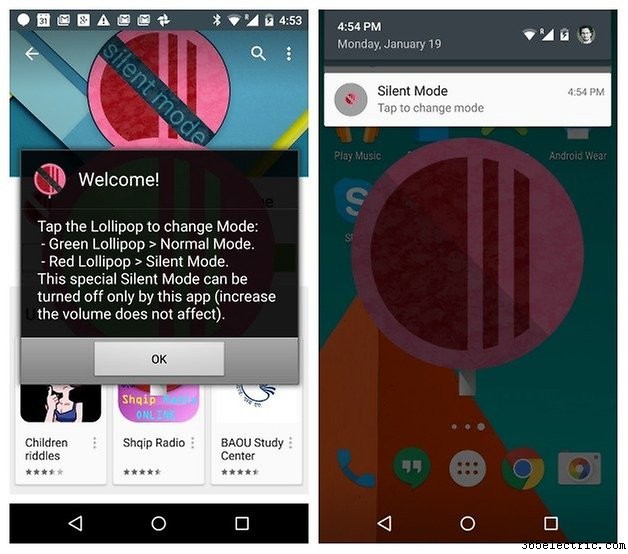O Nexus 5 é um ótimo telefone, e atualizá-lo para o Android Lollipop o torna ainda melhor. Infelizmente, no entanto, você pode descobrir que, após a atualização, parece mais lento do que mais liso. Se isso soa como o seu telefone, continue lendo para descobrir como acelerar o Nexus 5 para um desempenho rápido.
- Dicas do Nexus 5
- Notícias da atualização do Nexus 5 para Android

- Dicas de bateria do Nexus 5
- Dicas de câmera do Nexus 5
Nós sabemos o que você está pensando. O Android Lollipop deveria ser mais rápido. O Google não falou sobre otimizações e novos tempos de execução e todas essas coisas? E você está certo, mas o Google não pode testar todas as combinações possíveis de sistema operacional, dados e aplicativos e, como resultado, as atualizações podem resultar em alguns problemas de desempenho.
Limpe o cache
Seu Nexus 5 armazena dados temporários em dois locais, o cache do aplicativo (para aplicativos) e o cache do sistema (para o próprio Android). Se isso ficar confuso, pode ter um efeito indireto no desempenho do seu telefone, por isso é uma boa ideia limpar os dois. Isso não deve afetar nenhuma de suas configurações ou dados pessoais, mas é sempre uma boa ideia fazer um backup antes de experimentar.
Para limpar o cache do aplicativo:
- Vá para Configurações> Dispositivo> Aplicativos> Todos.
- Toque no nome do aplicativo cujo cache você deseja excluir.
Agora você deve ver uma tela com muitas opções e informações. A parte que estamos procurando é o botão que diz Limpar Cache, que aparecerá se esse aplicativo usar um cache. Certifique-se de tocar no botão Limpar cache e não naquele que diz Limpar dados, porque isso - como seria de esperar - limpa todos os dados desse aplicativo, como nomes de usuário, senhas, progresso do jogo e assim por diante.

Para limpar o cache do sistema, tudo o que você precisa fazer é entrar em Configurações> Armazenamento> Cache e limpar o cache do sistema.
Acelerar animações
As transições animadas em sistemas operacionais geralmente existem para distraí-lo enquanto o sistema carrega algo, mas não há necessidade disso em um dispositivo rápido como o Nexus 5. Nas configurações do sistema, vá para Opções do desenvolvedor e ative-o se não estiver já. Agora, role para baixo até ver Window Animation Scale, Transition Animation Scale e Animator Duration Scale. Você pode desativar essas opções para desativar completamente a animação, mas cortá-las para 0,5x aumenta a velocidade sem deixar o Android estranho. Se você não notar nenhuma diferença depois de fazer as alterações, reinicie seu Nexus.
Investigue possíveis infratores
Se o seu Nexus ainda estiver com um desempenho mais lento do que deveria, o próximo passo é ver se você consegue identificar infratores específicos. A lentidão é devido ao seu telefone ou é específico do aplicativo ou site? Nenhuma quantidade de mexer com o seu dispositivo irá corrigir os dois últimos. Se parecer estar relacionado ao aplicativo, desinstalar e reinstalar pode fazer a diferença.
Se você tem certeza de que é o seu telefone, a próxima coisa a considerar é a opção nuclear:uma redefinição completa. Isso leva seu telefone de volta à condição de novo de fábrica e deve eliminar quaisquer problemas mesquinhos que possam afetar seu desempenho. Sempre certifique-se de fazer backup de qualquer coisa importante - de fotos a senhas de aplicativos - antes de se preparar para se tornar nuclear.
Fiz isso? OK.
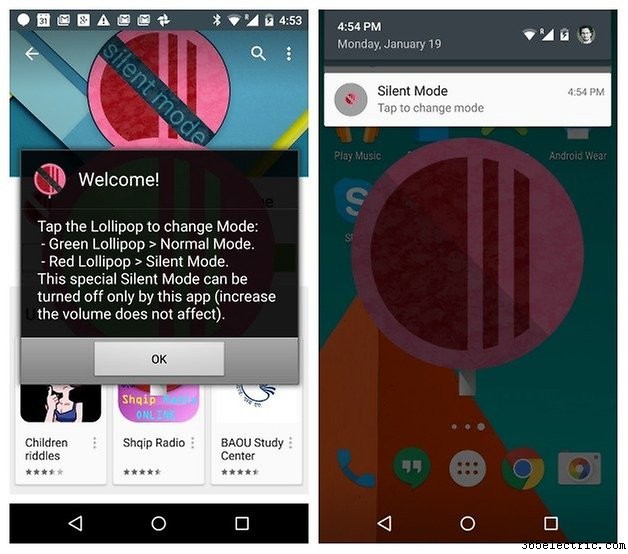
- Vá em Configurações e toque em Backup e redefinição
- Desmarque Fazer backup dos meus dados, supondo que você realmente tenha um backup
- Toque em Redefinição de dados de fábrica
- Digite seu PIN ou senha, se solicitado. Toque em Continuar.
- Toque em Excluir tudo.
Se isso não funcionar, há uma opção ainda mais nuclear:o hard reset. Este é outro apagamento completo, mas desta vez também inclui qualquer coisa no seu cartão SD interno. Ele não eliminará nenhuma atualização do Android que você instalou, mas se livrará de absolutamente todo o resto. Fazer isso:
- No estado desligado, pressione o botão liga/desliga para iniciar o Nexus 5. Ao ver o logotipo do Google, mantenha pressionada a tecla Diminuir volume e solte quando o dispositivo vibrar.
- Use as teclas de volume para destacar o menu de recuperação e pressione o botão liga / desliga para selecionar. Isso levará você a uma tela com um Android nas costas.
- Segure a tecla Aumentar volume por 5 segundos, depois solte e um novo menu aparecerá.
- Primeiro, você pode usar as teclas de volume para selecionar Wipe Cache Partition. Isso fará com que seu telefone seja reiniciado. Feito isso, refaça as etapas anteriores para voltar à mesma tela (aquela em que Wipe Cache Partition estava).
- Realce Wipe Data/Factory Reset e selecione usando a tecla Power. Role para baixo até Sim, excluir todos os dados e pressione o botão liga/desliga novamente para selecionar.
- Seu Nexus 5 agora limpará seus dados e reformatará.
- Na próxima tela, pressione o botão liga/desliga para selecionar Reiniciar o sistema agora.
Você descobriu alguma dica importante para acelerar um Nexus 5 infeliz? Deixe-nos saber nos comentários!